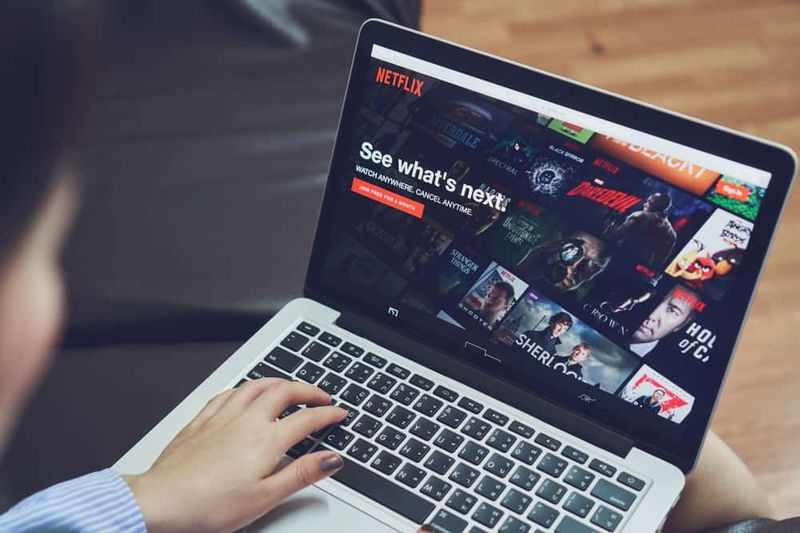FaceTime: További telefonszámok és e-mailek hozzáadása a névjegyek könnyebb olvasása érdekében
Egynél több e-mail cím vagy telefon hozzáadása a FaceTime-hez nagyon hasznos lehet, ha bármelyik kapcsolattartója eljut hozzád és felhívja Önt a szolgáltatáson keresztül.Ha például e-mailt, munkahelyi telefonszámot és egyéb személyzetet használ, nagyon hasznos hozzáadni mind az Apple hívás, mind a videohívás szolgáltatási fiókját.Ily módon annyi ismerőse, mint professzionális kapcsolattartója, egyetlen eszközről könnyedén és mindannyian felhívhatja Önt.
Egészen a közelmúltig lehetősége volt ezeket az információkat közvetlenül a FaceTime beállításokból hozzáadni bármely iOS vagy macOS eszközhöz, bár jelenleg ezt nem lehet így megtenni, az Apple ID beállításaihoz kell folyamodni.

Hogyan adhatunk kapcsolatfelvételi adatokat a FaceTime-hez?
Ez nem bonyolult, és a következő vonalak mentén elmagyarázom azokat a lépéseket, amelyeket be kell tartanod adjon hozzá új telefonszámot vagy e-mail címet a FaceTime-fiókjába.
- Hozzáférés https://appleid.apple.com kedvenc böngészőjéből.
- Jelentkezzen be az eszközén használt fiókkal.
- Kattintson a Fiók részben található Szerkesztés gombra.
- A Lokalizálható részben kattintson a További hozzáadás gombra.
- Válassza ki, ha e-mailt vagy telefonszámot szeretne hozzáadni.
- Írja be az e-mailt vagy a számot, és kattintson a folytatásra.
Miután ezeket a lépéseket betartotta, a telefonszámhoz társított e-mailben vagy mobiltelefonban kap egy kódot, amelyet az Apple ID kezelő webhelyén kell megadnia a kapcsolattartási módszer érvényességének megerősítéséhez.
Ezzel minden készen állna. A szám vagy az e-mail megerősítésével megtudhatja, hogyan jelenik meg már a Localizable részben található listában.
Ezenkívül néhány másodperc múlva az eszközei elkezdik tájékoztatni Önt arról, hogy az új kapcsolattartási mód konfigurálva van, és megkérdezi, hogy hozzá kívánja-e adni vagy sem. Válassza az igent és attól a pillanattól kezdve tudsz már fogadhat hívásokat vagy videohívásokat ezen elérhetőségen keresztül.
Állítsa be az új számot vagy e-mailt hívóazonosítóként
Az előző lépések során már fogadhat hívásokat a kapcsolattartóktól, de ha azt szeretné, hogy ez legyen a hívóazonosítója is, azok az adatok, amelyek akkor jelennek meg, amikor hívást kezdeményez valakinek, akkor további lépést kell tennie.
IPhone, iPad vagy iPod Touch készüléken
- Hozzáférési beállítások - FaceTime.
- Válassza ki a kimenő hívásokhoz használni kívánt azonosítót a Hívásazonosítás részben.
Mac-en
- Nyissa meg a FaceTime alkalmazást.
- Kattintson a FaceTime menüre, és válassza a Beállítások lehetőséget.
- Jelenítse meg a Hívás menüpontot, válassza ki a kívánt azonosítót, és zárja be a beállítások ablakot.
Ezzel a beállítással megteheti meghatározza az egyes eszközökben melyik azonosítót kell használni. Visszatérve a munkahelyi szám vagy e-mail és egy másik személyes példára, beállíthat egy azonosítót, amelyet ismerősei és családtagjai tudnak (például személyes telefonszámát) a személyes eszközein, és egy másikat, amelyet csak ők tudnak munkaeszközének személyes hatóköre (üzleti e-mail címe vagy telefonszáma, ha rendelkezik kizárólagos munkalehetőséggel).
Gondoljon arra, hogy az Ön által használt azonosítót felismeri, amikor hívást vagy videohívást indít. Az adatok a felvétel előtt megjelennek annak a személynek a képernyőjén, amelyre hív, és a hívásnaplóban maradnak, így ha nem szeretné, hogy tudják az Ön személyes telefonszámát vagy e-mailjét, szánjon néhány percet az ellenőrzésre amelyek tetszés szerint hagyják ezt a konfigurációt minden olyan eszközön, amelyet használni fog a FaceTime számára.
Lásd még: A beágyazott gyémántokkal ellátott AirPod-ok valóság, és olyan drágák, mint képzelik